Kā pārvietoties Word 2007 tabulā
Uzziniet, kā efektīvi pārvietoties Word 2007 tabulā, izmantojot īsinājumtaustiņus un peles darbības, lai optimizētu savu darba plūsmu.
Varat saglabāt savu Word dokumentu PDF vai XPS formātā. Šie abi ir lapu izkārtojuma formāti, un šī formāta faili ir paredzēti, lai lapas tiktu rādītas tieši tādas, kādas tās tiks izdrukātas. Tie nav veidoti tā, lai būtu viegli rediģējami. Varat, piemēram, saglabāt līgumu šajā formātā vai drukāšanai gatavu brošūru.
PDF ir lapas apraksta formāts. Tas ir ļoti populārs Adobe formāts. Ikviens, kam ir bezmaksas programma Adobe Reader, var lasīt PDF failus. XPS ir Microsoft ekvivalents; ir līdzīgas funkcijas un rekvizīti, un to var atvērt, izmantojot lietojumprogrammu XPS Reader, kas nāk ar operētājsistēmu Windows Vista un jaunākām versijām.
Noklikšķiniet uz Fails → Eksportēt.
Noklikšķiniet uz Izveidot PDF/XPS dokumentu.
Noklikšķiniet uz Izveidot PDF/XPS. Tiek atvērts dialoglodziņš Publicēt kā PDF vai XPS.
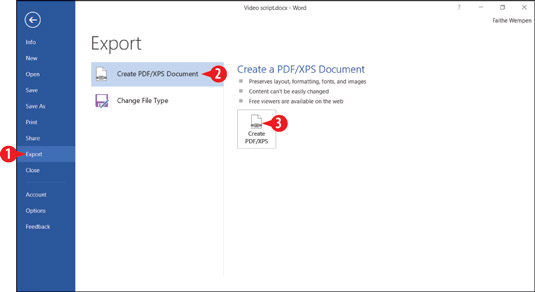
Saglabājiet dokumentu kā PDF vai XPS failu.
Ja vēlaties, mainiet faila nosaukumu lodziņā Faila nosaukums.
Atveriet nolaižamo sarakstu Saglabāt kā veidu un pēc vajadzības izvēlieties PDF vai XPS dokuments.
Sadaļā Optimizēt, noklikšķiniet uz Standarta vai Minimālais izmērs.
5. darbībā vairumā gadījumu izmantojiet Standartu. Minimālais izmērs samazina faila izšķirtspēju, samazinot tā lielumu. Mazāks izmērs var būt noderīgs, sūtot dokumentu pa e-pastu, ja dokumenta kvalitātei (izšķirtspējai) nav nozīmes.
Pēc 6. darbības varat noklikšķināt uz pogas Opcijas, lai atvērtu dialoglodziņu ar vēl vairāk opciju iegūtajam PDF vai XPS failam.
Atzīmējiet vai noņemiet atzīmi no izvēles rūtiņas Atvērt failu pēc publicēšanas. Ja šī opcija ir atzīmēta, pēc saglabāšanas tiek atvērts PDF vai XPS fails atbilstošā lasītāja lietojumprogrammā ārpus Word.
Noklikšķiniet uz Publicēt.
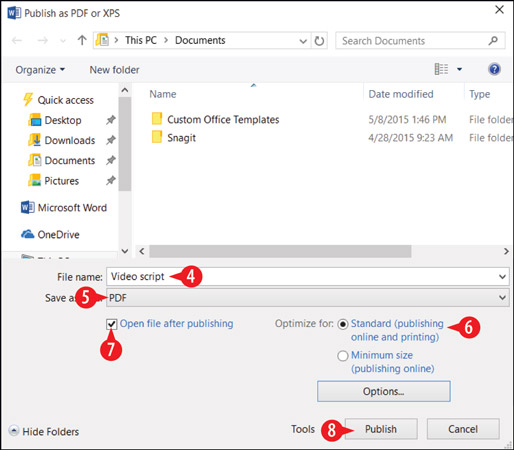
Norādiet PDF vai XPS faila saglabāšanas opcijas.
Uzziniet, kā efektīvi pārvietoties Word 2007 tabulā, izmantojot īsinājumtaustiņus un peles darbības, lai optimizētu savu darba plūsmu.
Šajā sarakstā ir iekļautas desmit populārākās Excel funkcijas, kas attiecas uz plašu vajadzību klāstu. Uzziniet, kā izmantot <strong>Excel funkcijas</strong> efektīvāk!
Uzziniet, kā pievienot papildu analīzes slāņus jūsu Excel diagrammām, lai uzlabotu vizualizāciju un sniegtu precīzākus datus. Šis raksts apraksta visas nepieciešamās darbības.
Uzziniet, kā iestatīt <strong>rindkopas atkāpi</strong> programmā Word 2013, lai uzlabotu dokumenta noformējumu un lasāmību.
Uzziniet, kā pareizi ievietot slejas programmā Word 2010, lai uzlabotu jūsu dokumentu formātu un struktūru.
Apsveriet iespēju aizsargāt Excel 2007 darblapu, lai izvairītos no neplānotām izmaiņām. Uzziniet, kā aizsargāt un atbloķēt šūnas, lai nodrošinātu datu integritāti.
Programmas Excel 2013 PMT funkcija aprēķina periodisko mūža rentes maksājumu. Šī funkcija ir būtiska hipotekāro kredītu maksājumu plānošanai.
Mācieties, kā veikt t-testus Excel programmā, izmantojot datus un aprakstot trīs t-testu veidus, kas noderēs jūsu datu analīzes procesā.
Uzziniet, kā filtrēt datu sarakstu programmā Excel 2016, lai ērti paslēptu nevēlamus ierakstus un strādātu tikai ar nepieciešamajiem datiem.
Uzziniet, kā vienkārši pievienot datu etiķetes diagrammai programmā Excel 2007. Palīdziet noteikt vērtības, kas tiek rādītas katrā datu punktā, izmantojot dažādas izvietošanas un formatēšanas iespējas.







